Windows11にして一番困ったのは、開いているタスクバーのアプリアイコンにファイルをドラッグ&ドロップ出来ないことだ。
正直言って、Windows11は改悪だろう。Windows10のまま使う方が作業効率が良い。
ドラッグ&ドロップだとタスクバーにアプリアイコンを登録することさえ出来ない。(アプリアイコン登録は、右クリックして、 その他のオプションを表示 > タスクバーにピン留めする で可能)
以下を実践すれば、開いているタスクバーのアプリアイコンにファイルをドラッグ&ドロップが出来るようになる
タスクバーにドラッグ&ドロップできるようにする手順
GitHubの以下サイトにアクセス
Windows11DragAndDropToTaskbarFix.exe をクリックしてダウンロードする。
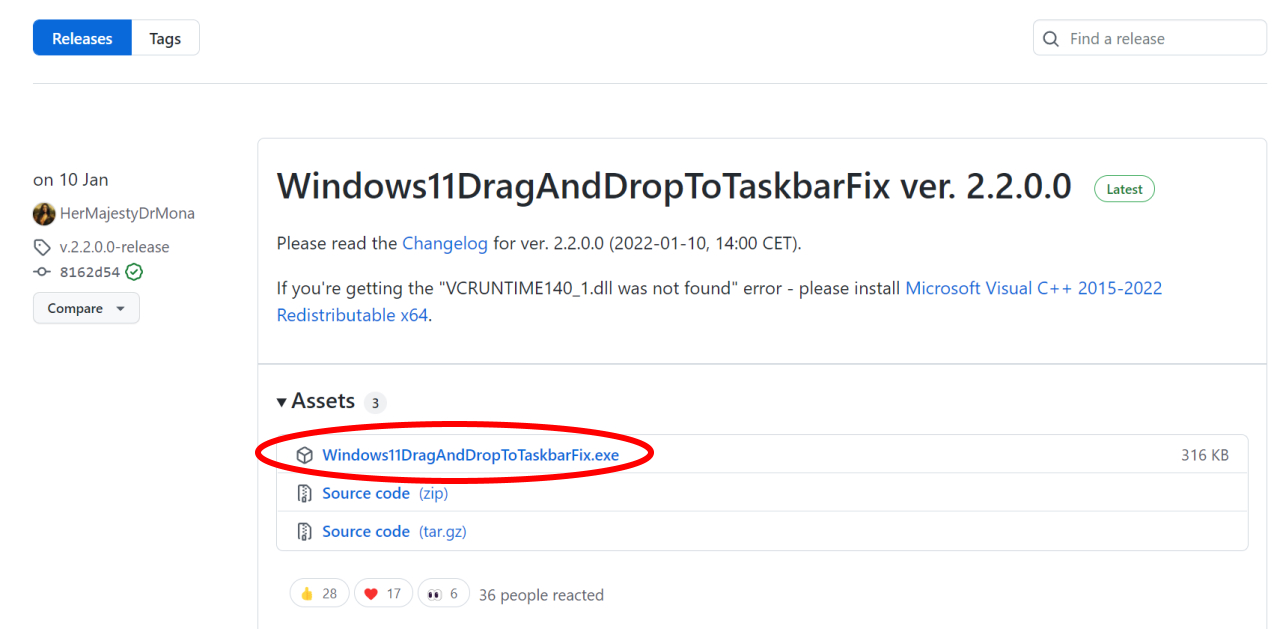
ダウンロードしたアイコンはこんな感じ。(怪しいアイコンだな)
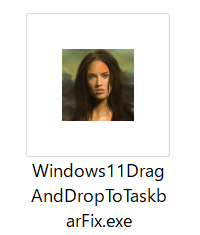
ウイルスチェックは必ずしてください!
ダブルクリックで実行。
たぶん下のようになるので、詳細情報をクリック。
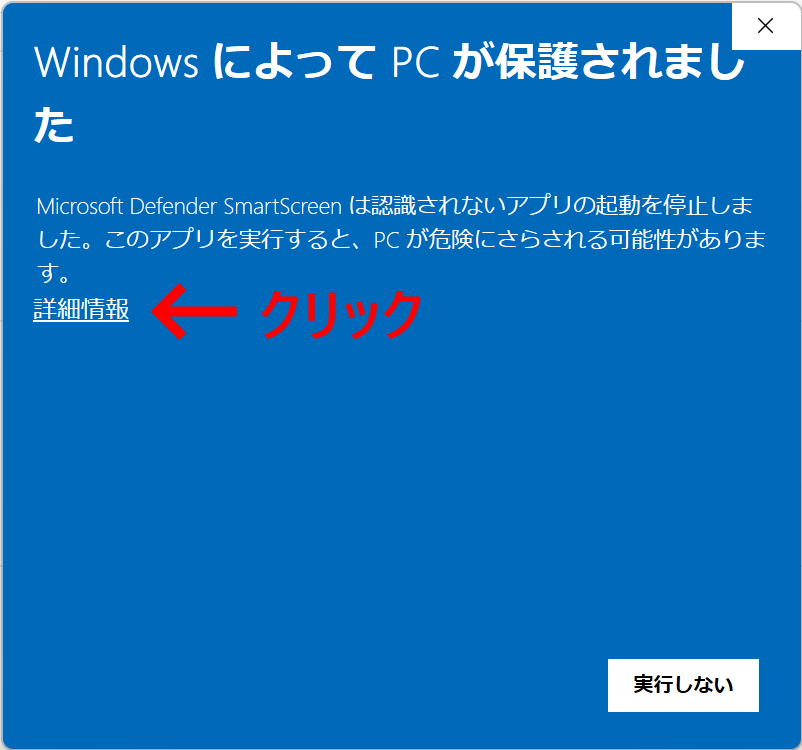
不明な発行元となっているが、問題ないので、実行をクリック。
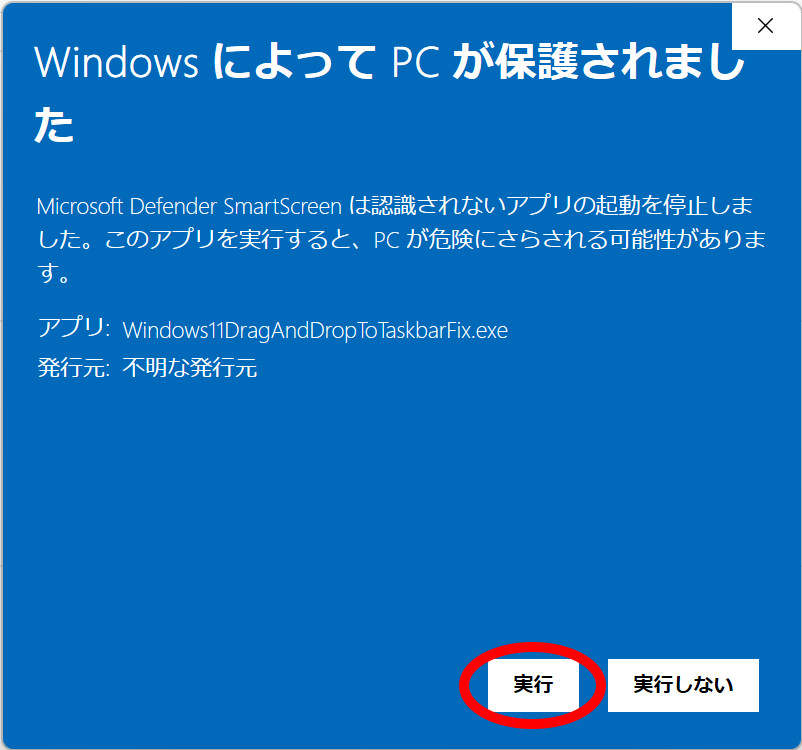
実行すると特に何も起きない。
これでもうタスクバーの起動中アプリアイコンにドラッグ&ドロップ出来るようになっている。
アプリアイコンの登録はドラッグ&ドロップでは出来なかった。
タスクバーの起動中アプリアイコンにドラッグ&ドロップ出来るようになるのみ。
まあ、十分。
このアプリはバックグラウンドプロセスとして実行されている。
Ctrl + Alt + Delete キーでタスクマネージャーを起動すれば確認できる。
CPUやメモリはほとんど使用していないようだ。
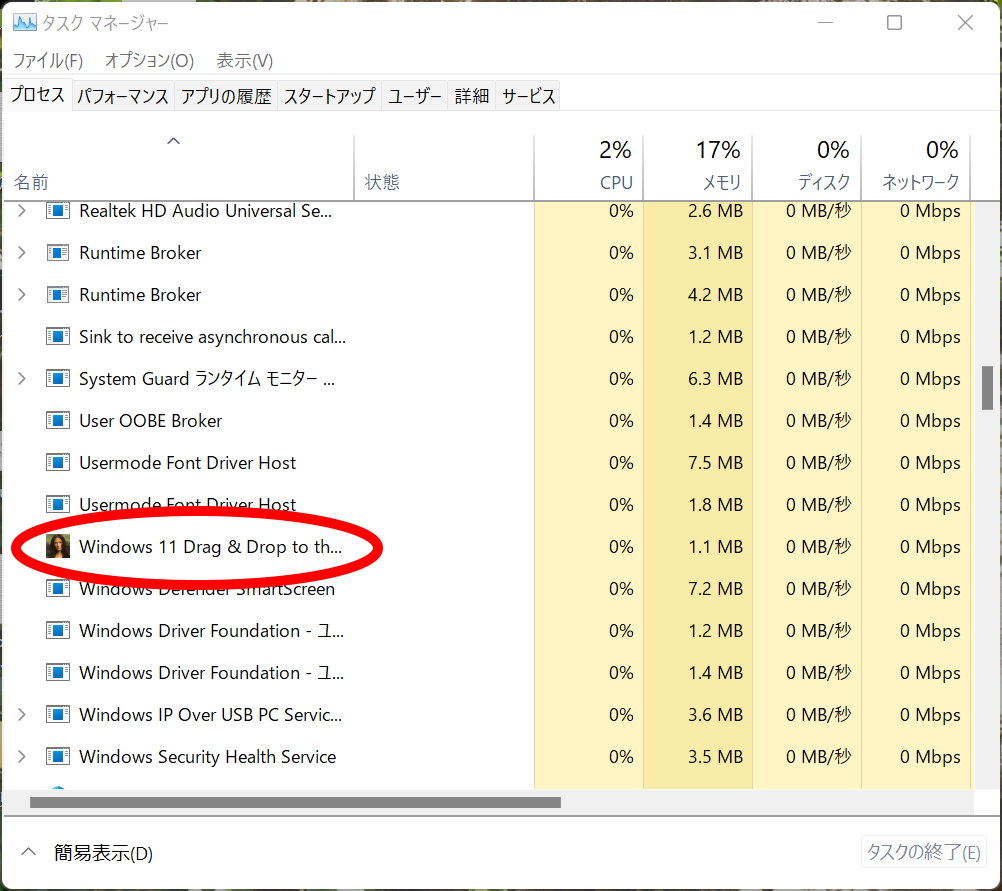
この状態だと、再起動やシャットダウンをするとアプリが終了してしまう。
毎回、手動でダブルクリックするのも面倒だ。以下の方法で、スタートアップに登録しておくと良い。
スタートアップに登録しておく
Windows キー + R で、ファイル名を指定して実行 を開き、
shell:startup
と入力して、OKボタンを押す。
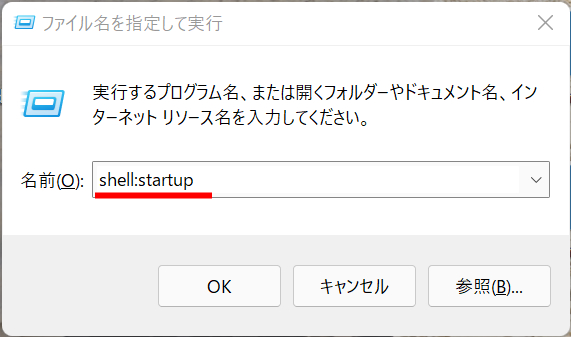
開いたスタートアップフォルダに実行ファイル(Windows11DragAndDropToTaskbarFix.exe)をドラッグ&ドロップしてファイルをスタートアップフォルダに移動する。
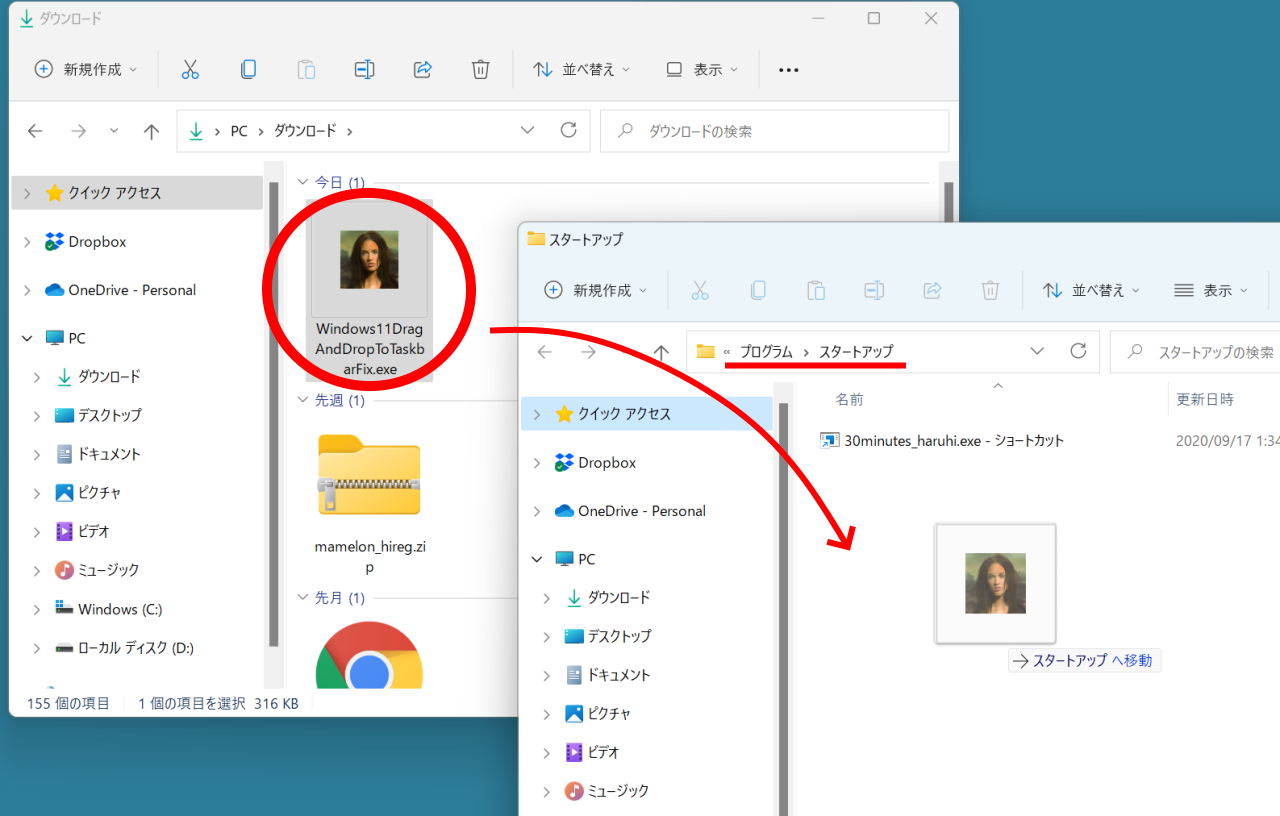
これでパソコン起動時にプロセスが起動した状態となる。
一応、Windows11の秋バージョンでこのタスクバーへのドラッグ&ドロップ機能が戻るという情報もあるようだが、定かでない。
しばらくはこの方法でしのごうかと思う。
参考

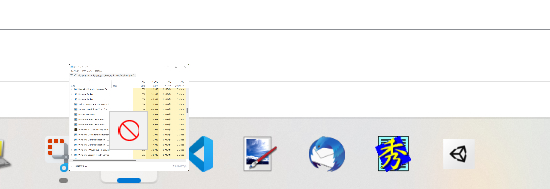
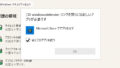

コメント